A PDF-fájlok a dokumentumok megosztásának népszerű módja, de metaadataikban érzékeny információkat is tartalmazhatnak. Ezek a metaadatok tartalmazhatják a szerző nevét, a létrehozás dátumát, a fájl létrehozásához használt szoftvert és még a felhasználó helyét is. Ha aggódik a magánélete miatt, vagy ha bizalmas információkat tartalmazó PDF-fájlt kell megosztania, fontos tudnia, hogyan kell szerkeszteni vagy eltávolítani a metaadatokat.
Mielőtt belevágnánk az útmutatóba, kezdjük azzal, hogy megértsük, mi a metaadat, és miért elengedhetetlenek.
Mi az a PDF metaadat?
A metaadatok egy PDF-fájlba ágyazott kulisszák mögötti adatok. Olyan információkat tartalmaz, mint a szerző adatai, a létrehozás dátuma, a PDF létrehozásához használt szoftver, valamint az esetleges megjegyzések vagy megjegyzések. Ezek az információk döntő fontosságúak lehetnek a dokumentumok katalogizálásában, keresésében és rendszerezésében. Ez azonban potenciális biztonsági kockázatot is jelenthet, ha nem kezelik megfelelően.
Miért kell törődnie a metaadatokkal?
A PDF-metaadatokban található információk bizalmas részleteket fedhetnek fel a dokumentum eredetéről, szerzőjéről és átdolgozási előzményeiről. Egy olyan világban, ahol az adatvédelem és a dokumentumok biztonsága a legfontosabb, elengedhetetlen, hogy tisztában legyünk az ellenőrizetlen metaadatokkal kapcsolatos lehetséges kockázatokkal.
Miért távolítsuk el a PDF metaadatokat?
Számos oka lehet annak, hogy érdemes szerkeszteni vagy eltávolítani a PDF metaadatokat. Például érdemes lehet:
- Adatvédelem: A metaadatok érzékeny információkat tartalmazhatnak, például a szerző nevét, cégét és elérhetőségeit, valamint a dokumentum létrehozásának és módosításának dátumát. Ez az információ felhasználható a szerző azonosítására vagy a dokumentum előzményeinek nyomon követésére. A metaadatok eltávolításával megvédhetjük saját és mások magánéletét.
- Biztonság: A metaadatok biztonsági réseket is tartalmazhatnak. Ha például egy PDF rejtett réteget tartalmaz bizalmas információkkal, akkor a metaadatok felfedhetik a réteg létezését. A metaadatok eltávolításával megvédhetjük PDF-fájljainkat az illetéktelen hozzáféréstől.
- Megfelelőség: Egyes iparágakban és szervezetekben olyan szabályozások vannak, amelyek megkövetelik a metaadatok eltávolítását bizonyos típusú dokumentumokból. Például az egészségügyi ágazatnak vannak olyan szabályozásai, amelyek védik a betegek adatainak magánéletét. Ha eltávolítjuk a metaadatokat az egészségüggyel kapcsolatos PDF-dokumentumokból, segíthetünk biztosítani ezen előírások betartását.
PDF-metaadatok szerkesztése vagy eltávolítása
Wondershare PDFelement használata
A Wondershare PDFelement egy hatékony eszköz a PDF-ekkel való munkavégzéshez, és lehetővé teszi a metaadatok egyszerű szerkesztését. Nemcsak pénztárcabarát alternatívát kínál, hanem felhasználóbarát megközelítésével is kitűnik. Nem fogja azon kapni magát, hogy bonyolult beállításokkal birkózik, vagy a lehetőségek labirintusában rejtőzik. A metaadatok eltávolítása olyan egyszerű, mint a billentyűzeten a Backspace billentyű megnyomása.
Annak érdekében, hogy végigvezetjük ezen a könnyű folyamaton, elkészítettünk egy lépésről lépésre szóló útmutatót arról, hogyan távolíthatja el zökkenőmentesen a metaadatokat a PDF-ekből.
- Töltse le és telepítse a Wondershare PDFelement elemet.
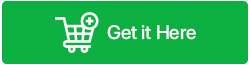
- A telepítés után nyissa meg a szoftvert, és nyissa meg a PDF-fájlt az irányítópulton található „+” gombra kattintva .
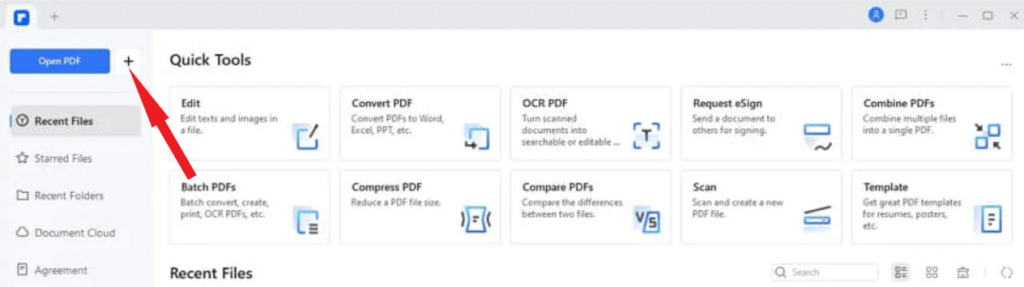
- Lépjen a Fájl lapra, és onnan válassza a Tulajdonságok lehetőséget , majd a Leírást. Itt érheti el és tekintheti meg a PDF-dokumentumhoz tartozó metaadatokat.
- Most egyszerűen válassza ki a módosítani vagy törölni kívánt konkrét információkat. Használja a Delete vagy a Backspace billentyűt a billentyűzeten, hogy könnyedén eltávolítsa a nem kívánt metaadatok részleteit.

Olvassa el még: Az 5 legjobb ingyenes és fizetős PDF-annotátor szoftver
A Sejda PDF online eszköz használata
Ha olyan módszert keres, amellyel megszüntetheti a PDF-metaadatokat anélkül, hogy fizetős alkalmazásokra hagyatkozna, a Sejda figyelemre méltó megoldás. Teljesen a webböngészőn belül működik, PDF-szerkesztőként és metaadat-eltávolítóként is szolgál. A Sejda segítségével lecserélheti a metaadatokat, vagy választhatja az összes metaadat átfogó eltávolítását a PDF-fájlokból.
- Kattintson erre a hivatkozásra a Sejda PDF metaadat-eltávolító eszközhöz való eljutáshoz.
- Most érintse meg a PDF-fájlok feltöltése elemet az oldal közepén, és nyissa meg a PDF-dokumentumot.
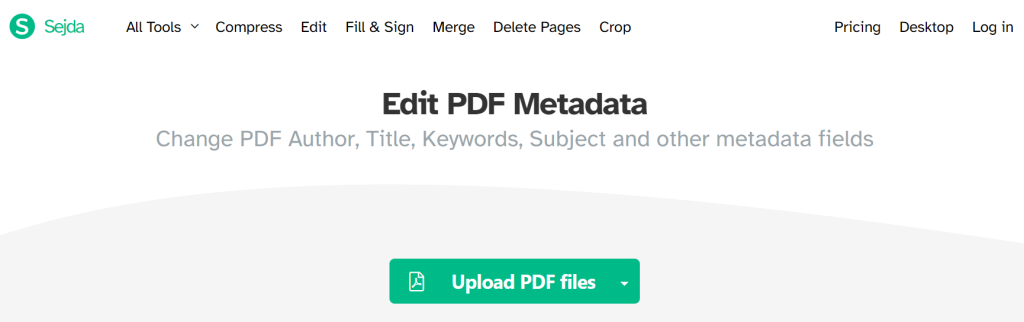
- Válassza az Összes metaadat törlése lehetőséget , és folytassa a Folytatás gombra kattintva, hogy alaposan megtisztítsa a PDF-fájlt a megmaradt metaadatoktól.
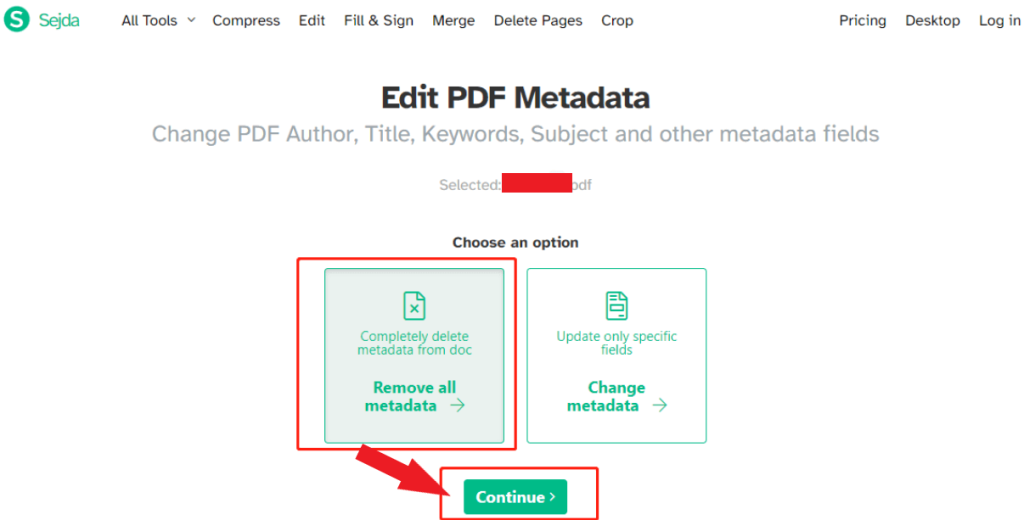
Olvassa el még: A legjobb 7 PDF-szerkesztő eszköz a tartalom PDF-ben való ingyenes szerkesztéséhez
A PDF-metaadatok szerkesztésének és eltávolításának előnyei
A PDF-metaadatok szerkesztésének és eltávolításának számos előnye van. Ezek az előnyök a következők:
- Továbbfejlesztett adatvédelem: Az érzékeny metaadatok PDF-fájlokból való eltávolítása segíthet megvédeni adatait.
- Fokozott biztonság: A metaadatok PDF-fájlokból való eltávolítása megakadályozhatja, hogy mások nyomon kövessék, hogyan használta a PDF-fájlt.
- Jobb kereshetőség: Ha releváns kulcsszavakat ad hozzá a PDF-metaadatokhoz, javíthatja a PDF-fájlok kereshetőségét.
- Márkakonzisztencia: Ha szerkeszti a PDF-fájlok címét, szerzőjét és tárgyadatait, azok jobban összhangba hozhatók a márkaépítéssel.
A PDF-metaadatok szerkesztésének és eltávolításának kockázatai
A PDF-metaadatok szerkesztése és eltávolítása néhány kockázattal is jár. Ezek a kockázatok a következők:
- Információvesztés: Ha eltávolítja a metaadatokat egy PDF-fájlból, akkor elveszítheti a fontos információkat, például a fájl létrehozásának vagy módosításának dátumát.
- Kompatibilitási problémák: A PDF-fájlok metaadatainak szerkesztése vagy eltávolítása kompatibilitási problémákat okozhat más PDF-szoftverekkel.
- Digitális aláírások érvénytelenítése: Ha egy PDF-fájlt digitálisan írnak alá, a metaadatok szerkesztése vagy eltávolítása érvénytelenítheti a digitális aláírást.
Olvassa el még: Szöveg kinyerése PDF-ből Wordbe | Mondjon búcsút a másolás-beillesztésnek
PDF Perfection – A metaadatok eltávolításának művészete bemutatásra került
A PDF-metaadatok szerkesztése és eltávolítása hasznos módja lehet a magánélet védelmének, a PDF-fájlok kereshetőségének javítására, valamint a márkanévvel való összhang megteremtésére. A PDF metaadatok szerkesztése vagy eltávolítása előtt azonban fontos tisztában lenni az ezzel járó kockázatokkal. A cikkben található tippek követésével segíthet megőrizni PDF-dokumentumai biztonságát.
A Windows, Android, iOS és macOS rendszerhez kapcsolódó további hibaelhárítási útmutatók, listák, tippek és trükkökért kövessen minket a Facebookon, az Instagramon, a Twitteren, a YouTube-on és a Pinteresten.

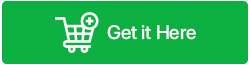
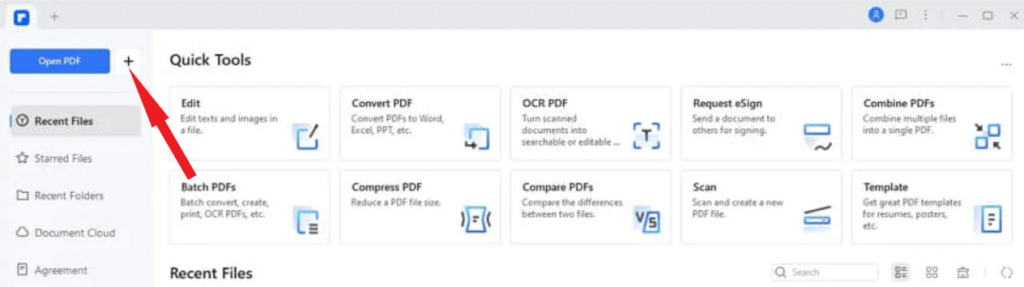

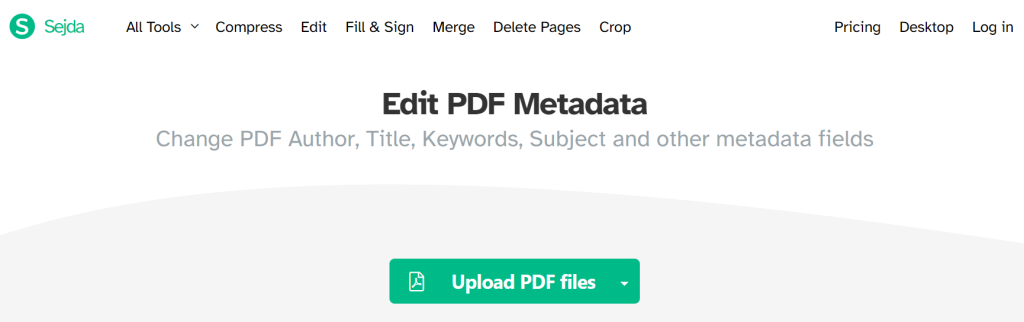
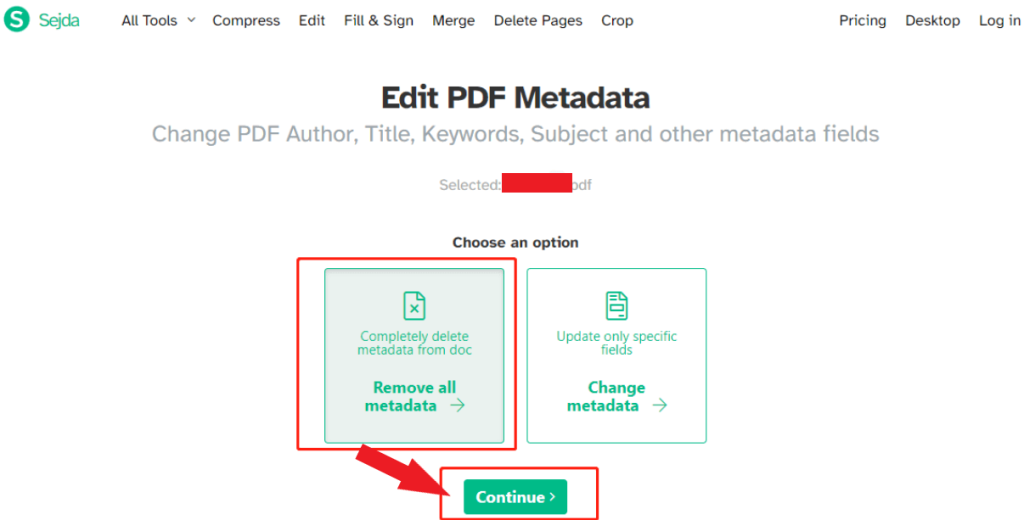


























![Feltételes formázás egy másik cella alapján [Google Táblázatok] Feltételes formázás egy másik cella alapján [Google Táblázatok]](https://blog.webtech360.com/resources3/images10/image-235-1009001311315.jpg)
